Galaxy Watch | FB Messenger | 取代 LINE 讓你在手錶上傳訊、通話、看照片
先來看看我使用 Messenger 的使用經驗
Play 商店上一直沒有原生的 LINE APP 可以安裝在手錶上,即使透過 LINE 通知小幫手把 LINE 給優化了,但手錶上的 LINE 就只是通知的功能,不能獨立發送訊息,不能看照片,不能在手錶上 LINE 通話,讓平常依賴很深的台灣用戶怨念很深。
不能改變現況,我們就來改變作法吧! 可以用用看 FB Messenger ,雖然還是有些不完美的地方,但 Messenger 是目前很適合放在手錶上的一個連絡方案。
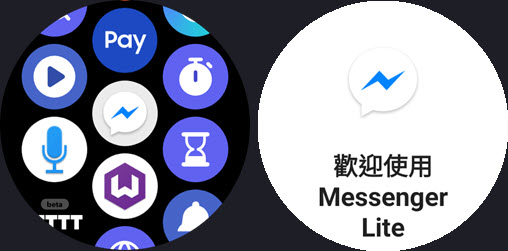
今天介紹的 Facebook Messenger APP 就和手機版一樣,收發訊息、傳送表情符號、看朋友發來的照片,還能放大縮小。
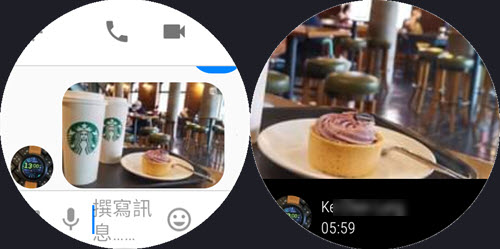
還可以通話喔
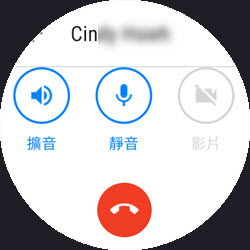
趕快來看看如何安裝吧~
手錶開啟開發人員模式
要使用 Easy fire tools 傳送檔案到手錶前,手錶必須先開啟開發人員模式,你可以透過以下連結先學會如何開啟開發人員模式,再接續下方的操作。
Easy fire tools 操作方式
下載 Easy fire tools APK
(下載後在手機上安裝)
下載 FB Messenger APK
(下載後儲存在手機上)
Step 1. 首先下載 Easy fire tools APK,點選上面連結後,選擇頁面上的下載圖案如下方的橘色圖片。
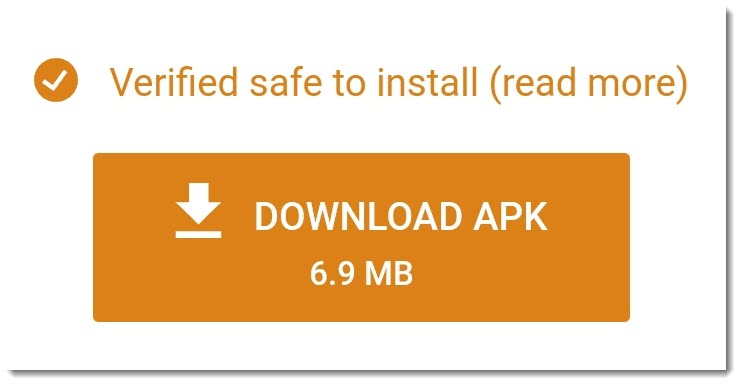
Step 2. 下載並完成安裝後,打開 easy fire tools 應用程式,請點選 agree 後再按左上角的選單
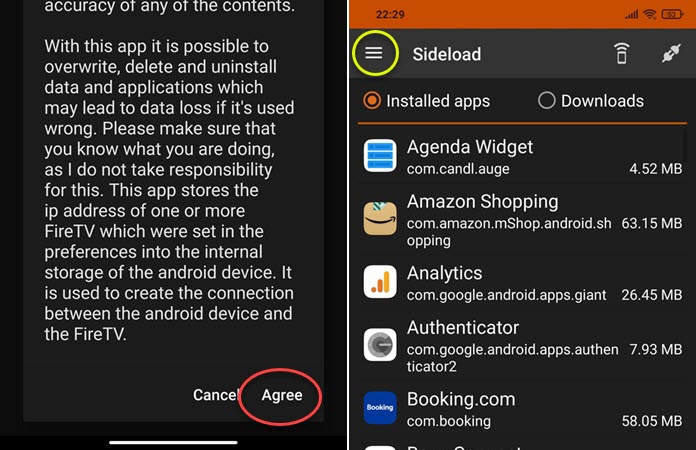
Step 3. 選擇 settings ,找到 Fire TV IP
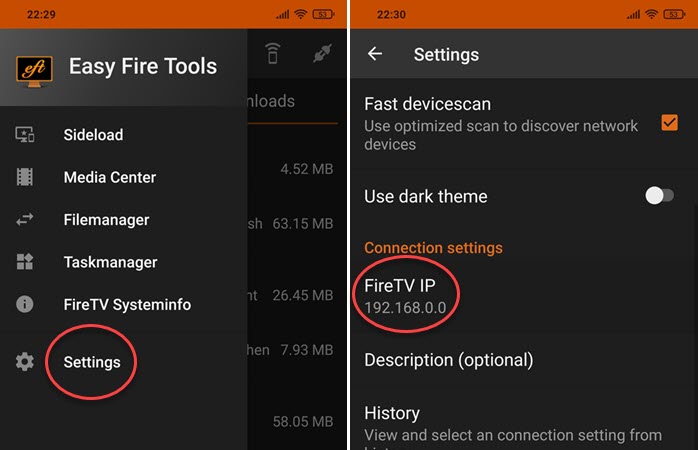
Step 4. 輸入你在手錶開啟 Wi-Fi 診斷時看到的的 IP 位址,輸入完成再回到前一頁
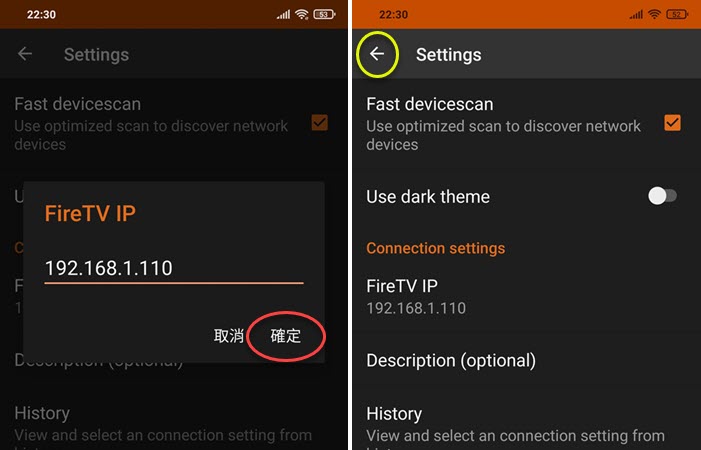
Step 5. 點選 Download 並同時允許存取權限
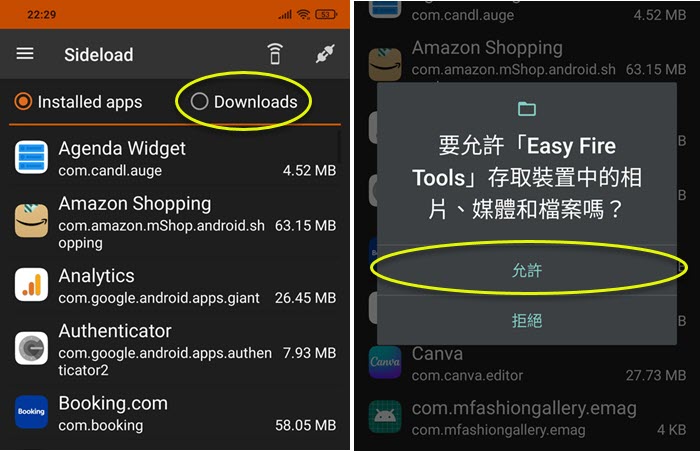
Step 6. 手機會作安全性驗證,出現左側畫面時,請看手錶畫面並點選 OK 或 always allow from this computer
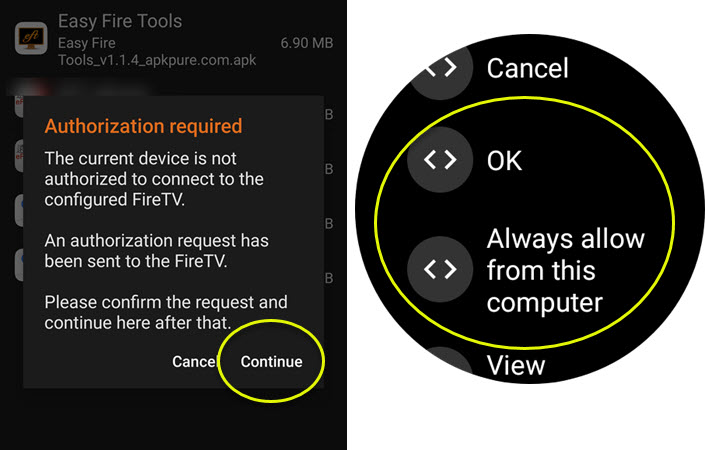
Step 7. 接下來請按螢幕右上角的插頭插座圖案,進行連線
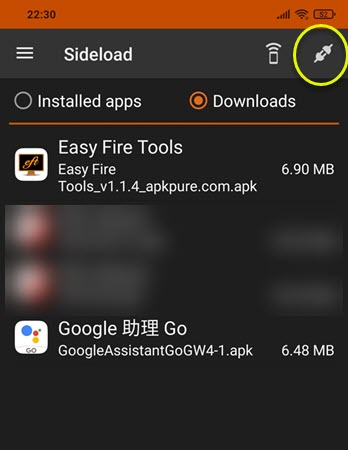
Step 8. 連線成功後,右上的插頭圖示會變成綠色,接下來點選我們剛剛下載的 Messenger Lite 進行傳送。安裝過程中,請勿觸碰畫面,以避免中斷傳輸。看到 Operation successful 即代表完成安裝。
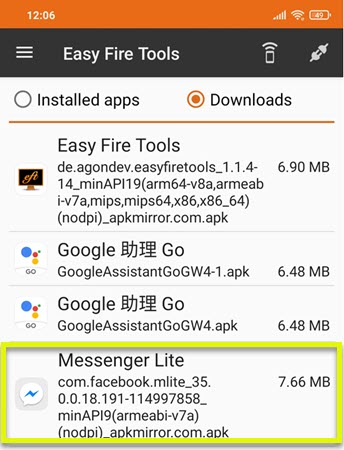
常見問題:
Q1 是不是無法使用三星鍵盤作語音輸入?
A1 是的,若要使用語音輸入僅支援 Gboard
Q2 是不是無法接電話?
A2 是的,似乎無法接聽來自 Messenger 的來電,手錶會引導至手機接聽,但打電話是正常的。
Q3. 打電話出去,對方已接起,但手錶還是撥通中?
A3. 建議從背景程式關閉 Messenger 後再重開! 應可解決問題
Q4. 若要單純發送表情圖案,要如何操作?
A4. 用鍵盤選擇圖案後,按返回鍵回到發送的頁面後,按右下角的發送鍵即可發送
喜欢我的作品吗?别忘了给予支持与赞赏,让我知道在创作的路上有你陪伴,一起延续这份热忱!
